
O que você vai aprender?
Nessa dica você irá aprender a utilizar ferramenta Multi-Row Formula (fórmula de múltiplas linhas) e suas possibilidades de configuração.
INTRODUÇÃO
A etapa de preparação dos dados, na maioria dos casos é a principal atividade a ser desenvolvida, durante essa etapa em muitas ocasiões precisamos verificar dados das linhas anteriores ou próximas linhas, seja para complemento de dados, cálculos acumulados, variações de valores etc.
Para isso utilizamos a ferramenta de Multi-Row Formula. Neste exemplo

Passo 1: CONFIGURANDO A FERRAMENTA
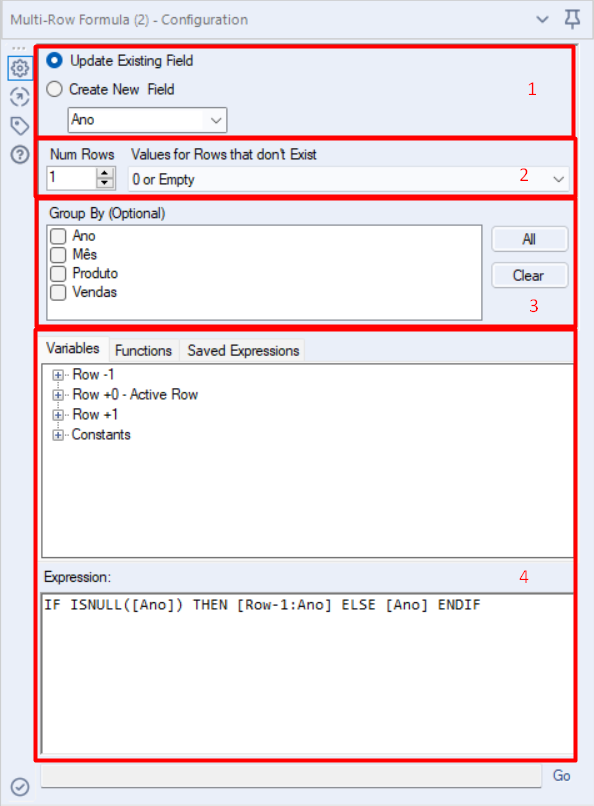
- Selecione o destino da sua fórmula
- Replace Existing Field / Substituir Campo Existente: Seleciona a coluna que irá ter seu conteúdo substituído pelo resultado da fórmula;
- Create New Field / Criar Novo Campo: Cria uma coluna de dados para receber os dados resultantes da Fórmula. Nesse caso será necessário especificar o nome da nova coluna e seu tipo de dados.
- Determina o número de linhas máximas que devem ser analisadas para trás ou para frente. Será exemplificada mais a frente junto com a fórmula
- Agrupar por coluna (opcional): se um ou mais grupos forem especificados, a fórmula irá iniciar e finalizar em cada grupo, considerando cada um como uma sub-base.
- Fórmula: Neste espaço, será incluída nossa fórmula da ferramenta multi-row. Atenção, pois este passo de fórmula, não possui a função de complemento automático como na ferramenta Fórmula. Para evitar erros de digitação, é recomendado buscar as fórmulas e colunas na parte superior do mesmo bloco destacado, e arrastá-la para a área inferior onde a expressão é formada
EXEMPLO DE USO 1 – COMPLEMENTANDO DADOS
Ao analisarmos a base de dados, podemos notar que a coluna de ano se encontra incompleta, isso normalmente acontece quando trabalhamos com células mescladas. Para solucionar este problema, precisamos configurar a ferramenta de multi-row para verificar a linha atual, e no caso de estar nula, buscar a informação da linha anterior.
Para alcançar tal objetivo, precisamos configurar a ferramenta da seguinte forma, gerando consigo o resultado esperado.
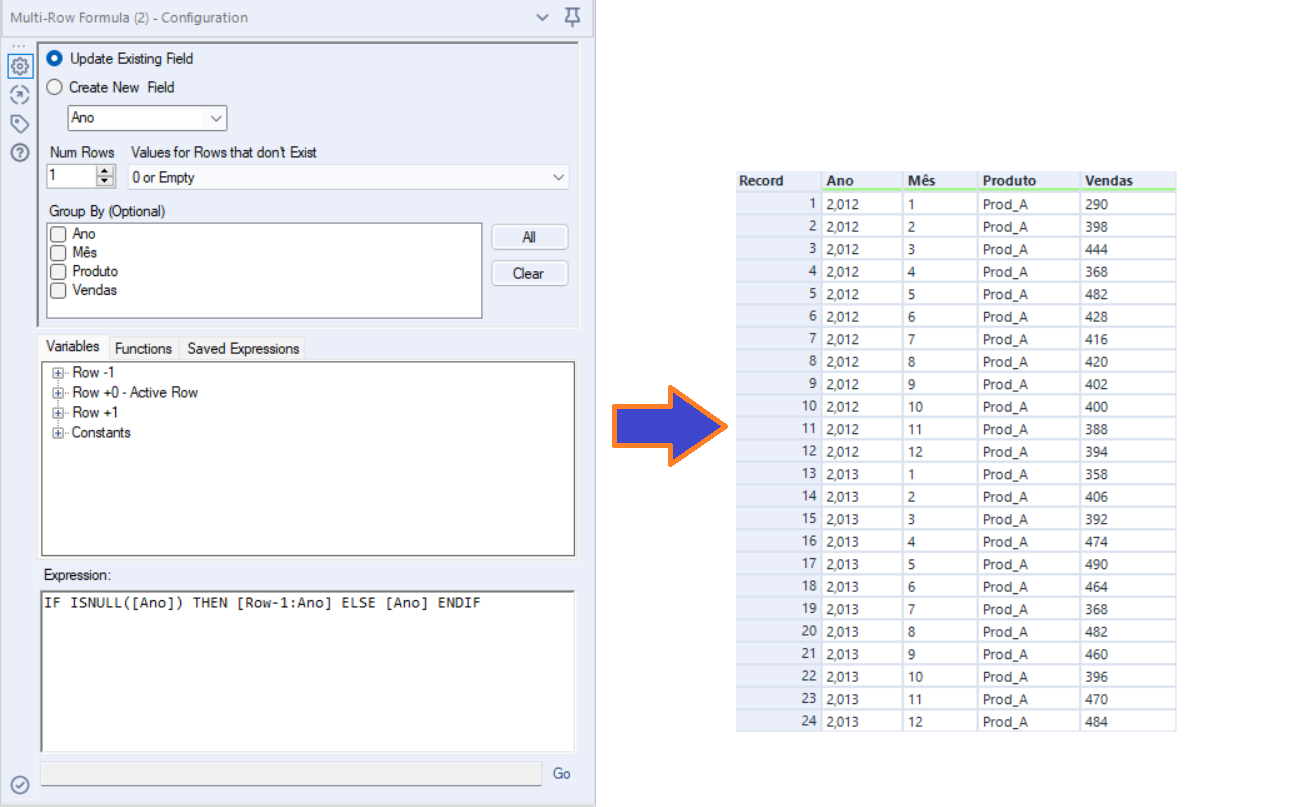
Nesse ponto, vem a pergunta, “Mas como isso acontece?”
Bem, a ferramenta de Multi-row, trata nossas linhas como uma nova aplicação da fórmula, então ela segue a seguinte lógica:
Linha 1 -> Verifica se o Ano está nulo, neste caso não está, então é mantido o conteúdo de Ano “2012”
Linha 2 -> Verifica se o Ano está nulo, neste caso está nulo, então é copiado o valor de ano da linha anterior (no caso a linha 1, com o valor de 2012), preenchendo assim o ano de 2012 para a linha 2.
Linha 3 -> Verifica se o Ano está nulo, neste caso está nulo, então novamente, é copiado o conteúdo da linha anterior, sendo este a linha 2. Olhando para a base de dados, parece que estamos copiando o valor Nulo, mas como a ferramenta analisa linha a linha (da primeira até a última), quando chegamos na linha 3, a linha já foi tratada e preenchida com seu respectivo ano.
Esse processo é mantido até o fim da base de dados, pois não existem agrupamentos.
EXEMPLO DE USO 2 – CRIANDO COLUNAS DE DADOS
Utilizando a mesma base resultante do exemplo 1, agora queremos calcular a variação de Vendas do mês atual, em relação ao mês anterior. Sendo que este cálculo deve ser mantido para cada ano, ou seja, ao trocar de 2012 para 2013, o cálculo de variação deve zerar e reiniciar.
Para isso, utilizamos a seguinte configuração:
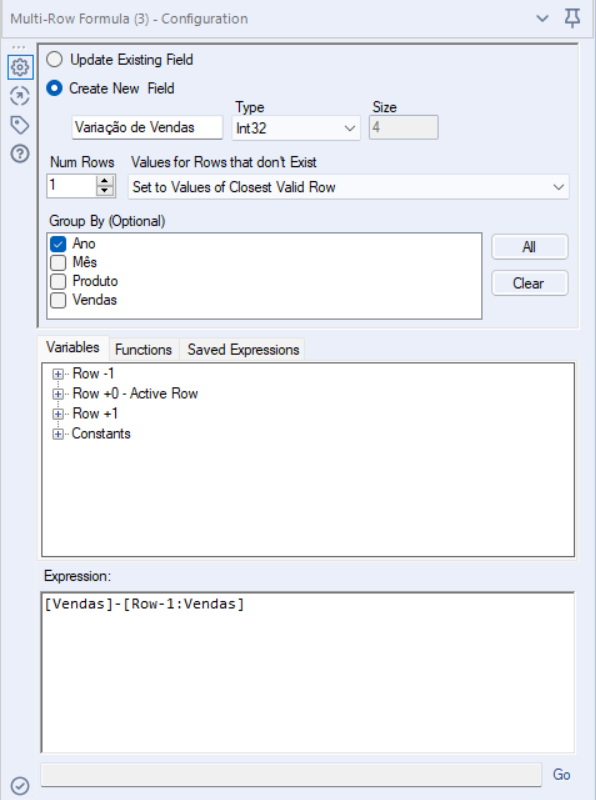
Gerando assim a base de dados disposta abaixo:
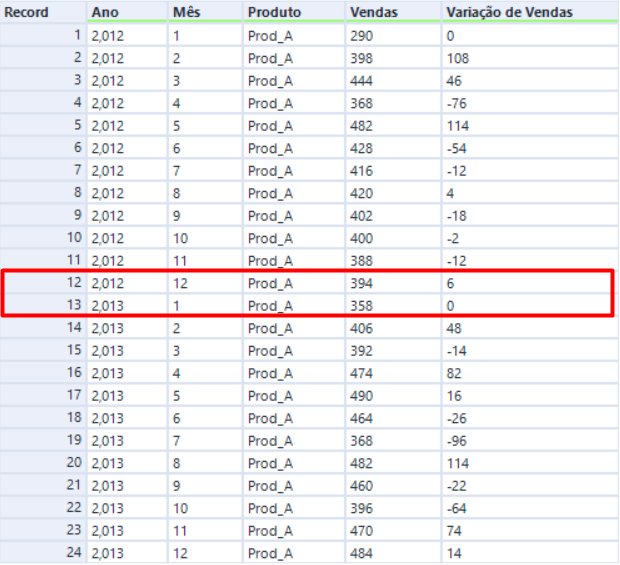
Como [Ano] está selecionada como uma coluna de agrupamento, a nossa fórmula de diferença irá se repetir para cada linha, e quando chegar na primeira linha no [Ano] seguinte, a fórmula irá considerar que voltamos para a linha 1 de uma nova base de dados, reiniciando o cálculo, como destacado na imagem anterior.
Outra configuração importante para esta funcionalidade é o tratamento para “Valores de linhas que não existem”, como estamos considerando o valor valido mais próximo a linha que não existe, acabamos pegando a linha atual.
Segue o processo realizado pela ferramenta:
Linha 1 -> Venda do mês atual – Venda do Mês anterior ( seria 290 – ?, como não temos nenhuma linha antes de 1, a ferramenta pegará o valor preenchido mais próximo, o que acaba sendo o próprio 290), ou seja 290 – 290 = 0
Linha 2 -> Venda do mês atual – Venda do Mês anterior, ou seja 398-290 = 108
Linha 3 -> Venda do mês atual – Venda do Mês anterior, ou seja 444-398 = 46
…
Linha 13 -> Venda do mês atual – Venda do Mês anterior, seguindo a lógica aplicada anteriormente, a ferramenta deveria calcular 358 – 394 = -36. MAASSS, como selecionamos a opção de agrupar por [ANO], temos uma mudança de ano entre a linha 12 e 13, o que faz com que nossa fórmula repita a lógica da Linha 1 demonstrada anteriormente. 358 – ?, como não temos nenhum valor antes da linha 1 para o ano de 2013, o Alteryx complementa com 358.
Gerando assim o resultado final.
22 de Dezembro de 2021
Pronto! Agora você sabe como utilizar a ferramenta Multi-Row Fórmula!
Dicas Recentes


P A T H | Dicas Tableau – Como filtrar um gráfico somente com os dias de semana

P A T H | Dicas Alteryx – Usando comentários no fluxo Cloud



